
Jos sinulla oli ongelmia iPadin ohjelmiston kanssa tai jos tarvittiin kaikki tiedot laitteesta, tiedät mitä päivitys ja palautus on.
В том же случае, если вдруг вы не сталкивались ни niin ei kukaan muu, ja et tiedä mitä DFU-tila on (iPad tai iPhone - ei ole eroa), tämä artikkeli on hyödyllinen sinulle. Siinä tarkastelemme, miten tämä tila toimii, mikä se on. Älä pelkää terminologiaa ja ensi silmäyksellä monimutkaisia lyhenteitä - kaikki on helppoa ja helppoa. Henkilö, jolla on vähän kokemusta tietokoneesta ja tabletista, voi käsitellä sitä.
Для начала уточним, что такое этот самый DFU-tila. iPad, kuten tiedätte, toimii iOS-käyttöjärjestelmän alla. Kun työskentelet sen kanssa, käytät kosketusnäyttöä, joka reagoi kosketukseen. Näin suoritetaan laitteen ohjausprosessi - graafinen käyttöliittymä hyväksyy käyttäjän lähettämät komennot, jonka jälkeen käyttöjärjestelmä käsittelee niitä ja vastaa oikein.

Laiteohjelmiston päivitys (tarkastiTämä lyhenne on salattu) - firmware-päivitystila. Kun DFU-tila on käytössä, iPad 2 ei lataa käyttöliittymää. Yksinkertaisesti sanottuna, laite ei näytä lainkaan elämän merkkejä, koska sen näyttö on tyhjä. Näet vain mustan taustan, joten saattaa tuntua, että tabletti on sammutettu.
Itse asiassa laite toimiiOK, kytke vain siihen tietokoneeseen kytketyn USB-kaapelin kautta. Jälkimmäisessä puolestaan on oltava iTunes asennettuna. Heti kun kytket DFU-tilaan vaihtuneen iPadin, näyttöön tulee heti ikkuna, joka osoittaa, että tällainen laite tunnistetaan.
DFU-tila on hieno ominaisuus, joka sallii senhallita tablettia missä tahansa tilanteessa tapahtuneesta virheestä riippumatta. Sanotaan vain tämä: tämä on hätätila, jos laiteohjelmisto epäonnistuu ja et voi hallita laitetta klassisilla menetelmillä (painikkeella Koti-painiketta tai koskettamalla näyttöä).

Vaihtamalla DFU-tilaan, iPad voidaan siirtäälaiteohjelmiston päivitystila. Tämä tarkoittaa, että siihen asennetaan uudempi käyttöjärjestelmän versio. Laite, joka johti laitteen alkuperäisen hallinnan menettämiseen, korjataan.
Jotta iPad voidaan kytkeä DFU-tilaan, sinun on tehtäväsuorita yksinkertainen yhdistelmä Koti- ja Virta-näppäimillä. Ennen sitä on tietenkin kytkettävä laite tietokoneeseen USB-kaapelilla. Sitten sinun on painettava näppäimiä noin 10 sekunnin ajan. Vapauta virtapainike ja pidä Koti-painiketta (Koti) painettuna, kunnes tietokoneen näytölle tulee viesti, että iPad tunnistettiin DFU-tilassa.

Jos näet sen, tiedä - onnistut pääsemäänIPad on DFU-tilassa, ja nyt voit jatkaa laiteohjelmiston päivittämistä tai palauttamista. Ero niiden välillä on siinä, että päivityksen tapauksessa voit yksinkertaisesti asentaa uudemman iOS-version gadgetisi, jos se on käytettävissä.
Palautumisesta puhuttaessa on huomattavaensinnäkin sama päivitys käyttöjärjestelmän uusimpaan versioon; ja toiseksi, kaikkien laitteessa olevien tietojen poistaminen. Sinun tulisi olla varovaisempi tässä suhteessa, koska kuten tiedät, sitä ei voida palauttaa tämän toimenpiteen lopussa.
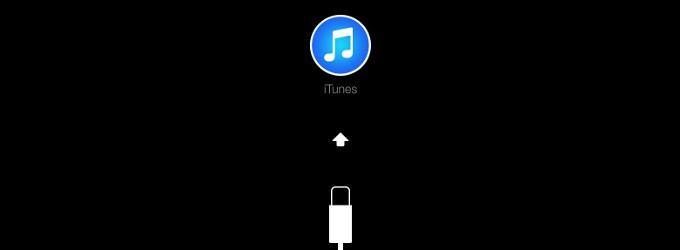
Kun suoritat vilkkuvan toiminnon, jalaite vastaanottaa uuden version iOS: sta ilman virheitä ja kaatumisia, sinun on poistuttava DFU-tilasta. Tämä tapahtuu yksinkertaisesti: pidä molemmat näppäimet (virta ja koti) taas 10–12 sekuntia, vapauta sitten ja paina virta kerran. Tämä provosoi laitteen uudelleenkäynnistyksen, ja tässä tapauksessa se käynnistyy ja siirtyy normaaliin toimintatilaan. Se, että iPad tuli ulos DFU: sta, ymmärrät näytöllä näkyvän Apple-logon avulla.
Yleensä tämä tila voi olla hyödyllinen monillesyistä. Ei tiedetä tarkalleen kuinka monta virhettä laite voi aiheuttaa. Kyllä, ja niitä ei ole järkevää harkita, koska niiden lukumäärä on todennäköisesti lähellä ääretöntä. Mutta tiedät, että he voivat käsitellä heitä päivittämällä käyttöjärjestelmän, joka suoritetaan helposti turvallisessa DFU-tilassa.
Jos sinulla on tällaista tietoa, et olejoudut ottamaan yhteyttä palvelukeskukseen ja pyytämään ohjelmistovirheen korjaamista. Tämä voidaan tehdä jopa kotona. Tämä oli tietysti Applen tavoite - tehdä tuotteesta niin yksinkertainen ja kätevä, että jopa maallikko kotona voisi korjata siinä järjestelmän ongelman. Kuten näette, he tekivät sen.


























